windows10系统清空剪切板的方法
我们在使用windows10系统过程中,经常需要对文字、图片、文件等数据进行剪切、粘贴,时间一久,剪切板堆积满文件就会提示剪切板满了。为了不让该提示反复弹出,我们需要定期清空剪切板,这该如何操作呢?下面一起来看看具体操作步骤。
具体方法如下:
1、首先在win10桌面空白处点击鼠标右键,然后选择新建快捷方式;
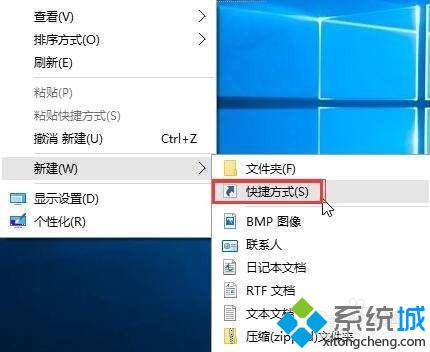
2、随后在键入对象的位置中输入:cmd /c “echo off | clip”,完成后点击下一步;

3、接下来命名为“清空剪贴板”,并点击完成保存设置,如图所示:
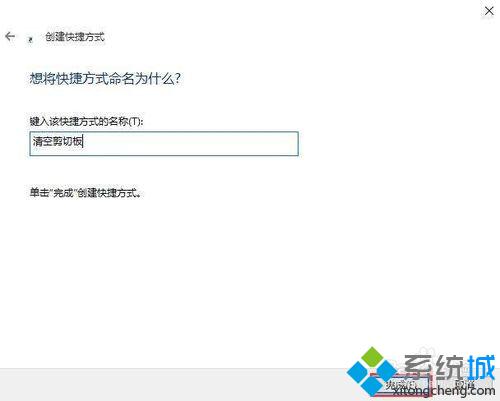
4、最后在桌面中,可以看到一个“清空剪贴板”的运行命令了,双击运行即可清理win10剪贴板。

windows10系统清空剪切板的方法就介绍到这里了。步骤并不多,大家在操作一遍后,相信很快就能学会。海量win10系统下载资源,请关注系统城(https://www.xitongcheng.com/)!
相关教程:清空剪切板里的内容电脑剪裁图片剪切粘贴快捷键怎么用如何清空剪切板电脑剪切板怎么打开我告诉你msdn版权声明:以上内容作者已申请原创保护,未经允许不得转载,侵权必究!授权事宜、对本内容有异议或投诉,敬请联系网站管理员,我们将尽快回复您,谢谢合作!










